- Los Smart TVs con Android pueden presentar problemas de conectividad, rendimiento y aplicaciones.
- Reiniciar el dispositivo, borrar caché y datos puede solucionar errores frecuentes.
- Actualizar el firmware y liberar espacio de almacenamiento mejora el rendimiento.
- Resetear el televisor a valores de fábrica es una última opción para problemas persistentes.

Los televisores inteligentes con sistema operativo Android han ganado gran popularidad debido a su versatilidad y su enorme catálogo de aplicaciones. Sin embargo, como cualquier dispositivo tecnológico, pueden presentar fallos que afectan su rendimiento y experiencia de uso. Afortunadamente, la mayoría de estos problemas tienen soluciones simples que cualquier usuario puede aplicar.
A continuación, te presentamos una guía detallada con los fallos más comunes que pueden afectar a tu Smart TV con Android y las mejores soluciones para cada caso. Sigue estos pasos y consigue que tu televisor funcione de manera óptima.
Problemas de conectividad en Android TV

Uno de los problemas más frustrantes en un Smart TV con Android es la falta de conexión a Internet. Ya sea por fallo en el Wi-Fi o problemas con la configuración de red, esto puede afectar la reproducción de contenido en streaming y la navegación dentro de las aplicaciones.
Los pasos para solucionar problemas de conectividad incluyen:
- Verificar que otros dispositivos en casa puedan conectarse sin problemas a la red Wi-Fi.
- Reiniciar el router y el televisor, dejando unos minutos antes de encenderlos nuevamente.
- Comprobar que el televisor intente conectarse a la red correcta.
- Si el problema persiste, olvidar la red y volver a conectarse ingresando la contraseña nuevamente.
- Ajustar las configuraciones de proxy y DHCP dentro de la configuración de red del televisor.
Asegúrate de revisar otros problemas relacionados con tu Smart TV en nuestro artículo sobre cómo eliminar la caché de Android TV.
Android TV funciona de manera lenta
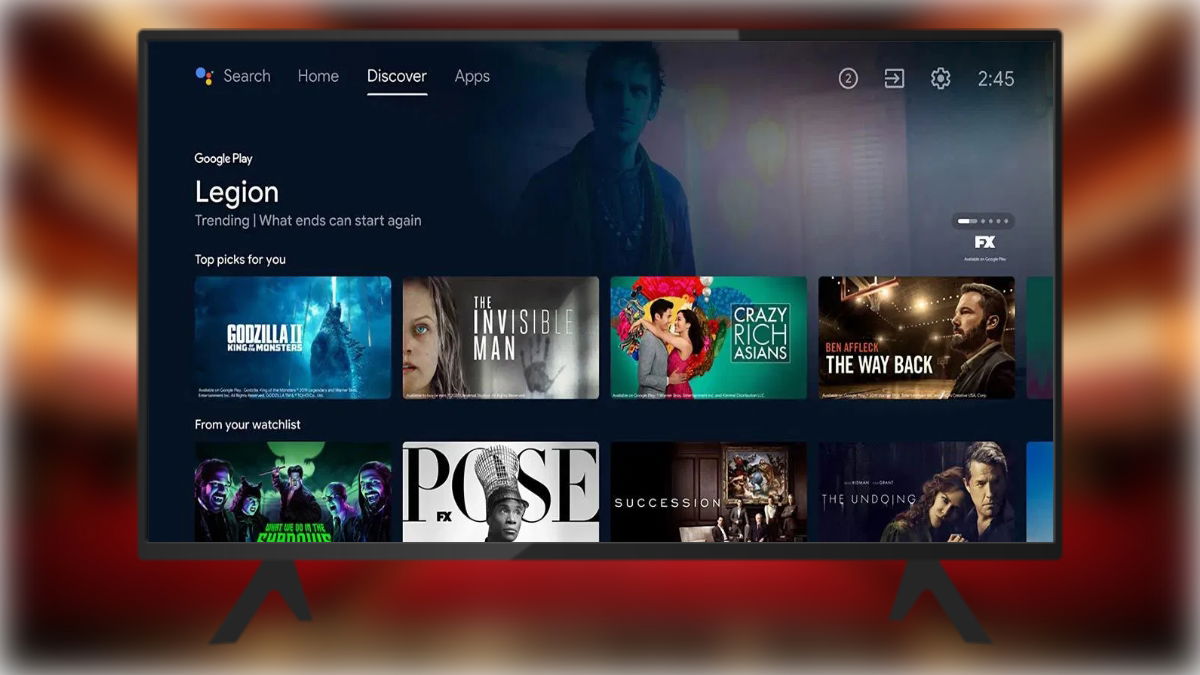
Si tu Android TV se ha vuelto lento y responde con retrasos a los comandos, puede deberse a la acumulación de datos y procesos en segundo plano. Esto ocurre especialmente en modelos con poca capacidad de almacenamiento.
Para mejorar el rendimiento, prueba lo siguiente:
- Revisa el almacenamiento desde los ajustes del televisor y borra aplicaciones que no utilices.
- Borra los datos y la caché de las aplicaciones que suelen ralentizarse.
- Apaga el televisor completamente (no solo en modo reposo) al menos una vez por semana.
- Algunos modelos incluyen la opción de «Acelerar sistema», que optimiza el rendimiento eliminando procesos innecesarios.
- Actualizar el firmware del televisor puede corregir errores de software que afectan el rendimiento.
Si deseas mejorar aún más la funcionalidad de tu Android TV, te recomendamos leer sobre la instalación de aplicaciones. Aquí tienes un artículo sobre cómo instalar Amazon Prime Video en dispositivos Android TV.
Problemas con aplicaciones en Android TV
Muchas veces, una aplicación puede quedarse congelada, tardar en cargar o simplemente no abrir. Este tipo de problemas son bastante comunes en Android TV y tienen soluciones rápidas.
Si una aplicación presenta fallos, prueba estas soluciones:
- Forzar el cierre de la aplicación desde los ajustes.
- Borrar la caché y los datos de la app para eliminar archivos temporales corruptos.
- Si el problema persiste, desinstala la aplicación y vuelve a instalarla desde la tienda de Google Play.
- Verifica si hay actualizaciones disponibles para la aplicación en la Google Play Store.
Recuerda que si tu pantalla se congela, puedes encontrar más información sobre problemas similares y sus soluciones en nuestro artículo sobre Android TV en buffering.
No puedo actualizar o instalar aplicaciones
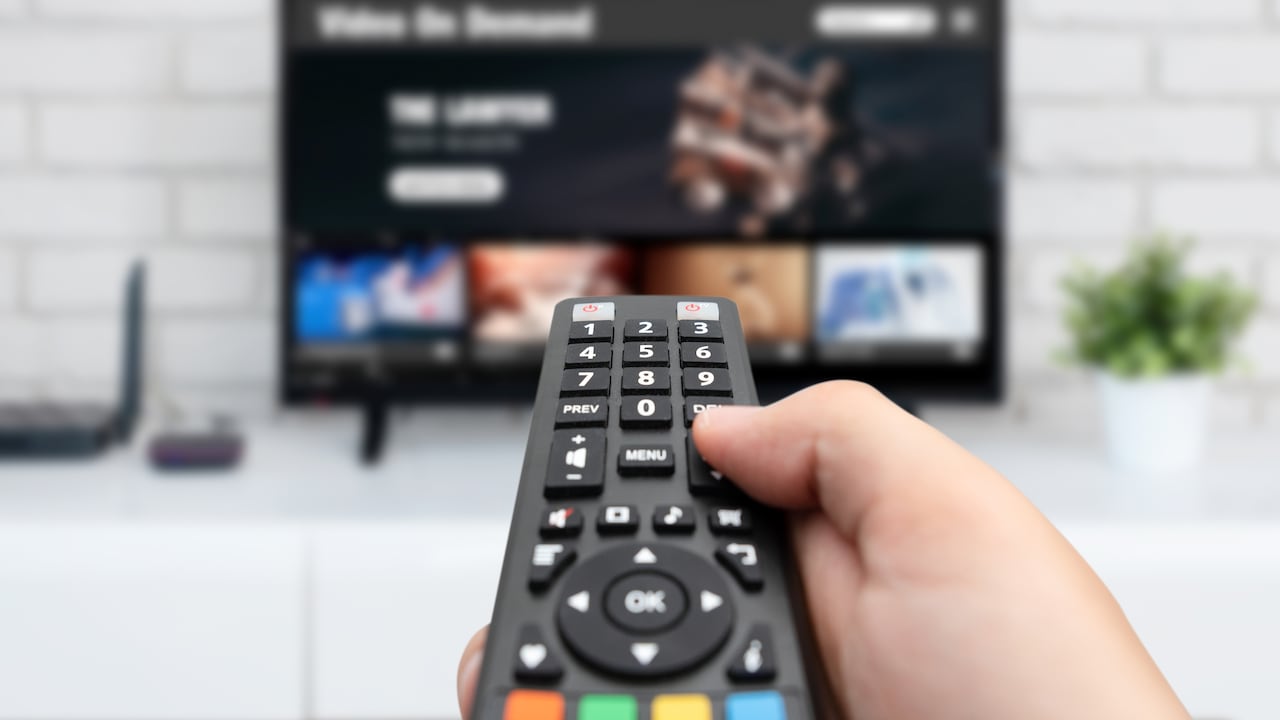
A veces, las descargas de aplicaciones permanecen en estado pendiente o no se instalan correctamente. Esto puede deberse a falta de almacenamiento, problemas con la conexión a Internet o un error en la Google Play Store.
Para solucionar este problema, sigue estos pasos:
- Asegúrate de tener suficiente espacio de almacenamiento libre en el televisor.
- Reinicia el televisor y vuelve a intentar la descarga.
- Borra los datos y la caché de la Google Play Store desde los ajustes.
- Si el problema continúa, intenta instalar la aplicación desde otro dispositivo y sincroniza tu cuenta de Google.
En caso de que sigas teniendo problemas con la instalación de aplicaciones, puedes informarte sobre el proceso de eliminar aplicaciones preinstaladas en Android TV, lo cual puede liberar espacio útil.
Restablecer el televisor a valores de fábrica
Si el televisor sigue presentando fallos después de probar todas las soluciones anteriores, puede ser necesario hacer un restablecimiento de fábrica. Esta opción borra todos los datos y configuraciones, devolviendo el sistema a su estado original.
Para restablecer el televisor, sigue estos pasos:
- Ve a Ajustes > Preferencias del dispositivo > Recuperar y selecciona «Restablecer estado de fábrica».
- Confirma la acción y espera a que el televisor se reinicie.
- Una vez reiniciado, configura nuevamente la conexión a Internet y descarga las aplicaciones que necesites.
Aunque los Smart TVs con Android ofrecen una gran cantidad de funciones, algunas veces pueden presentar problemas que afectan su rendimiento. La mayoría de estos fallos tienen soluciones simples, ya sea reiniciando la conexión, borrando el caché de las aplicaciones o liberando espacio de almacenamiento. Aplicando estos consejos, puedes garantizar que tu televisor siga funcionando de manera óptima y sin interrupciones.
Redactor apasionado del mundo de los bytes y la tecnología en general. Me encanta compartir mis conocimientos a través de la escritura, y eso es lo que haré en este blog, mostrarte todo lo más interesante sobre gadgets, software, hardware, tendencias tecnológicas, y más. Mi objetivo es ayudarte a navegar por el mundo digital de forma sencilla y entretenida.
